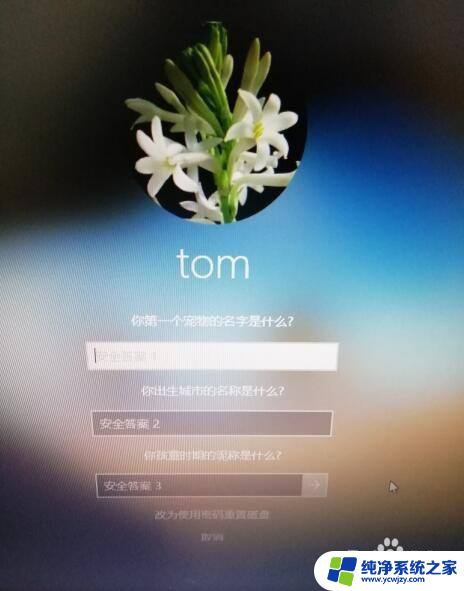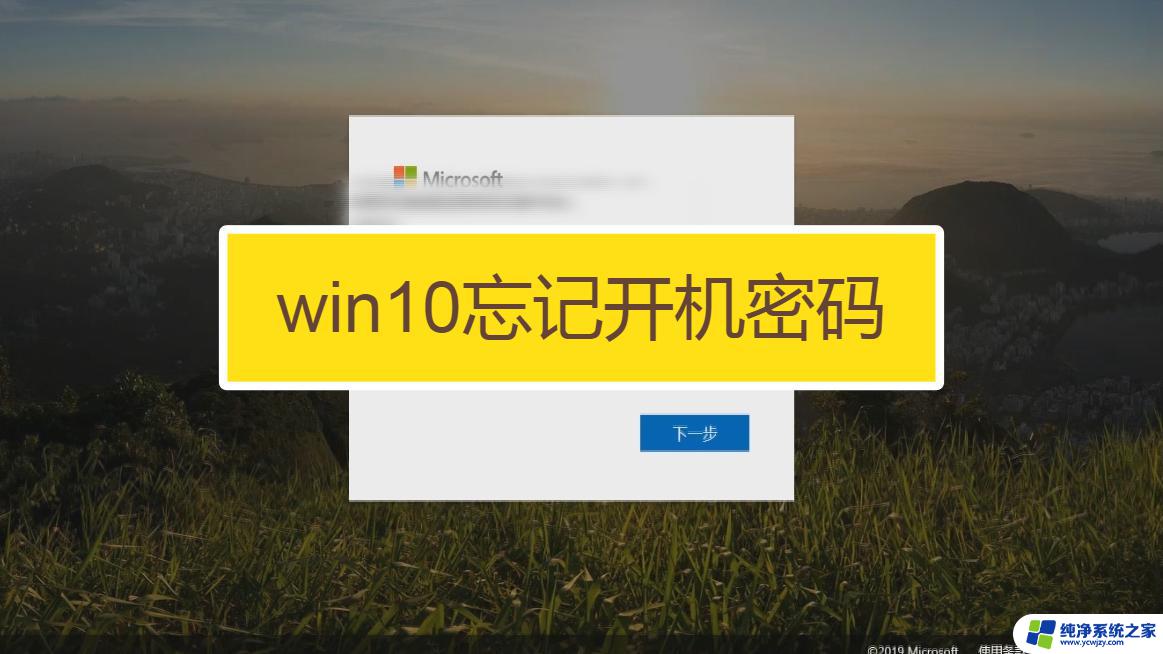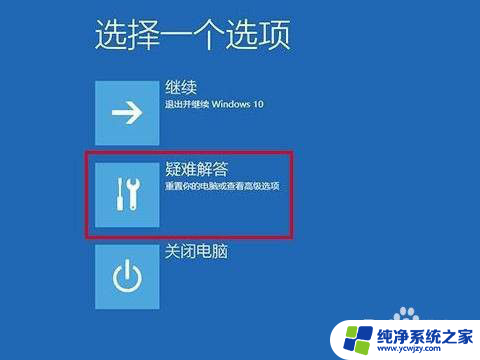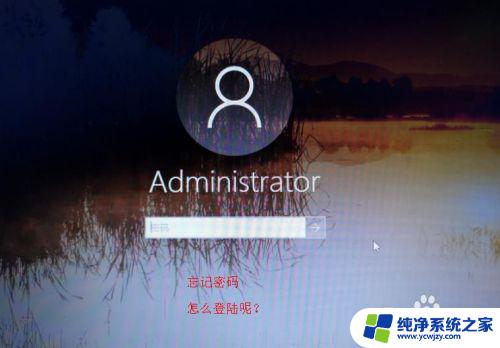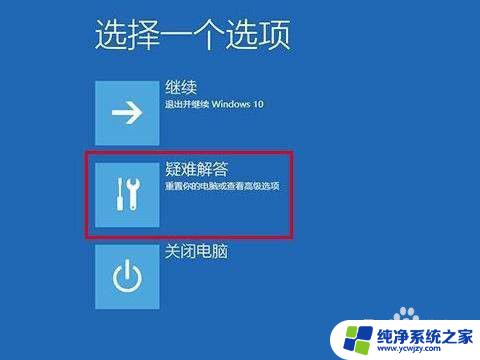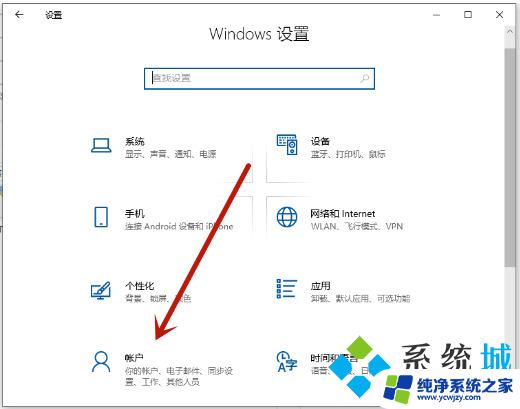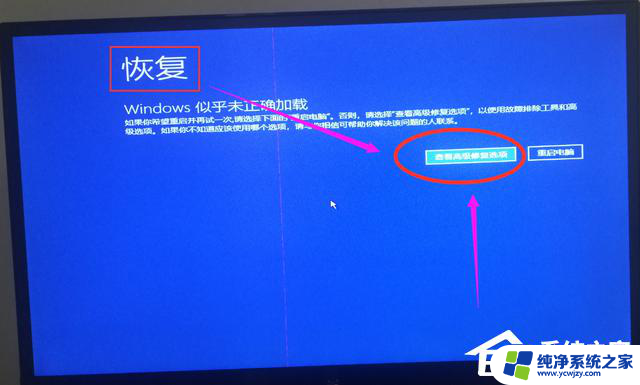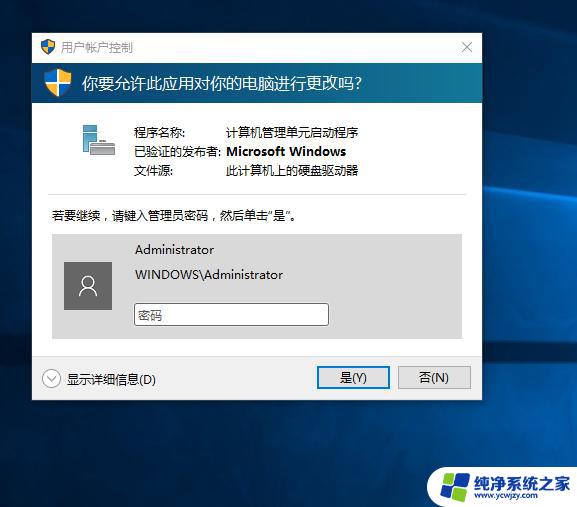win10忘记开机密码怎么办简单方法
当我们忘记了Win10的开机密码,可能会感到焦虑和困惑,但是不用担心,有一些简单方法可以帮助我们解决这个问题。我们可以尝试使用密码重置工具或者通过微软账户来重置密码。还可以尝试使用安全模式或者重置系统来解决问题。无论哪种方法,都可以帮助我们重新获得对Win10系统的控制。
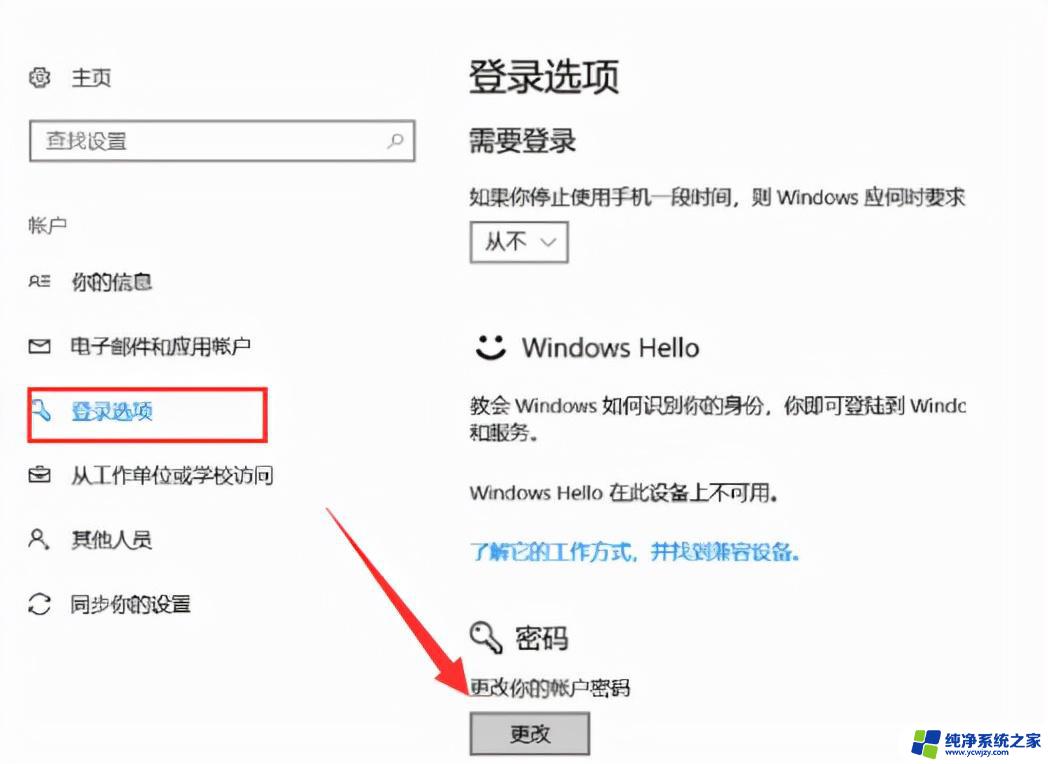
操作步骤:
1、打开电脑加装忘记密码。这个时候我们可以重启。在 显示Windows Logo的时候(强制重启) 。可能要重启几次,直到在Windows Logo下面出现了一行字。
2、系统诊断完后 自动跳转 显示界面
3、这个时候,我们要选择右边的 Advanced options ,
4、这个时候,选择中间的 Troubleshoot 疑难解答,
5、选择下面的 Advanced options ,然后选择打开命令提示符。
6、在命令提示符里,跳转到系统所在的盘。注意,在这里系统可能不在C盘。在这个例子里,系统在D盘。所以我们输入“ 【盘符】 :”。输入dir命令确认一下是系统盘。
7、然后,我们要输入“ cd Windows\System32 ”命令,跳转到【系统盘】: \Windows\System32 目录。接下来,我们要依次输入下列命令:
copy sethc.exe sethc_bk.exe
copy /y cmd.exe sethc.exe
8、现在我们重启电脑,等待电脑进入正常的登陆界面。进入后,我们要 连按Shift键5次 ,执行这个动作后,会打开命令提示符窗口输入 net user 命令,查看所有账户名称net user【 要更改密码的账户名 】【 空格 】【 新的密码 】 这个命令是修改已存在用户的密码比如说,在这里,我们要输入的命令是: net user Virtu 12342345 这个时候密码就被修改了,可以重启电脑使用新密码登录。
以上就是解决win10忘记开机密码的简单方法,如果你遇到了这个问题,可以尝试按照以上步骤来解决,希望对大家有所帮助。